- Приложение Джум на компьютер или ноутбук: подробная инструкция по установке
- Какие эмуляторы существуют
- Как скачать и запустить Joom через BlueStacks
- Как скачать и запустить Джум через Nox App Player
- Joom (Джум) на ПК
- Смотреть видео инструкцию
- Слушать инструкцию
- Джум: покупай товары, сидя дома и не переплачивая!
- Особенности функционала
- Системные требования
- Как установить приложение Joom на ПК и ноутбук
- Дополнительная информация
- Как создать google аккаунт
- Установка через .APK
- Аналогичные программы
- Делаем выводы
Приложение Джум на компьютер или ноутбук: подробная инструкция по установке

Чтобы загрузить Джум на ПК, для начала нужно скачать эмулятор Android – специальную программу, которая позволяет на компьютере, где нет ОС Android, запускать приложения, разработанные для этой ОС.
Большинство эмуляторов создавалось для того, чтобы на компьютере играть в игры, разработанные для смартфонов. Но сегодня их функционал расширился и на другие приложения для Android, в том числе маркетплейсы, то есть, площадки по продаже товаров, такие как Joom.
Установив эмулятор и далее скачав через него на компьютер приложение Joom, пользователь получает бесплатную и полную версию данного приложения.
Какие эмуляторы существуют
Всего таких программ несколько десятков, но многие заброшены разработчиками. Использовать лучше те, которые регулярно поддерживаются и обновляются. Лучшими считаются следующие эмуляторы:
- BlueStacks – самый популярный эмулятор Android для ПК. Есть две версии – бесплатная с рекламой и платная без рекламы.
- Nox App Player – платной версии программы не существует, реклама есть, но ненавязчивая.
- MEmu – эмулятор, который подходит даже для очень требовательных к системным требованиям игр. Джум на нем работает без нареканий.
- Remix OS Player – совсем нет сторонней рекламы, но разработка данной программы полностью завершена, а значит, в нее не будут вноситься улучшения и дополнения.
Рассмотрим два первых, наиболее популярных решения – запуск Joom на компьютере через эмуляторы BlueStacks и Nox App Player.
Как скачать и запустить Joom через BlueStacks
Системные требования для установки эмулятора следующие:
- Операционная система Windows 7 (и выше).
- Минимум 4 Гб свободного места на жестком диске.
- Оперативная память от 2 Гб.
- Количество ядер процессора – от 2 и более.
Это минимальные требованиях, при которых эмулятор установится, но, возможно, будет «виснуть». Чем лучше указанные выше параметры у ПК, тем меньше проблем при работе на нем с BlueStacks.
Ниже – пошаговая инструкция, как начать работать с Joom на компьютере через популярный эмулятор BlueStacks.
- Скачиваем эмулятор на ПК – для этого лучше всего воспользоваться сайтом разработчика https://www.bluestacks.com/ru/index.html. Процесс установки скачанного файла занимает примерно 10 минут.
- Следующий шаг – авторизация. С этой целью можно использовать свой аккаунт в Google или создать новый. В любом случае, понадобится указать номер телефона или адрес электронной почты.
- Эмулятор готов к работе – далее используем его как обычную Андроид-среду. Кнопка Google Play есть прямо на рабочем столе.
- Нажимаем на нее, чтобы зайти в магазин приложений и скачать Джум на компьютер.
- Установка занимает меньше минуты, после чего приложение готово к работе. Далее запускаем приложение Джум, и на экране ПК появляется… виртуальный дисплей смартфона. Те, кто ранее устанавливал Joom на телефон, не заметят никакой разницы.
Программа предлагает выбрать, какие товары показывать – мужские или женские, а после сообщает о начисленных приветственных баллах. Вот так приложение выглядит на ПК.
Далее вы используете его как обычный маркетплейс. К примеру, можно купить вот такие сережки всего за 58 рублей.
Для этого нажимаем кнопку «Купить». Программа предлагает выбрать цвет и размер. Еще раз кликаем «Купить», и товар оказывается в корзине.
Потратить на покупку можно 20 приветственных баллов – эквивалентно 20 рублям. Остается добавить еще 38, указать подробный адрес доставки, и далее отслеживать перемещение покупки.
Как скачать и запустить Джум через Nox App Player
Системные требования для установки эмулятора следующие:
- Операционная система Windows XP (и выше).
- Минимум 1 Гб свободного места на жестком диске.
- Оперативная память от 512 Мб.
- Процессор Intel или AMD, должен поддерживать процесс виртуализации.
Как видно, данный эмулятор менее требователен к параметрам ПК, чем BlueStacks. Скачивается и устанавливается он быстрее, «виснет» на слабых компьютерах реже.
Эмулятор доступен для скачивания на сайте разработчика ru.bignox.com.
Далее – пошаговая инструкция по установке эмулятора и приложения Джум.
- После загрузки эмулятора устанавливаем его на ПК, это займет несколько минут.
- После установки открывается окно с рабочим столом в среде Андроид. Найти Joom можно прямо в строке поиска.
- Программа спросит, чем ей воспользоваться для скачивания, Google Play или браузером.
- При выборе первого варианта понадобится ввести данные своего аккаунта в Google или завести в нем новый.
- Далее нужно нажать «Установить», и Joom будет закачано на ПК. Загрузка занимает менее одной минуты.
Приложение Joom готово к работе. После нажатия на кнопку «Открыть» на экране компьютера появится экран виртуального смартфона.
Программа предлагает выбрать, какие товары показывать, мужские или женские. После этого можно делать покупку в Джум как на обычном смартфоне.
Доставка занимает не более одного месяца. Есть возможность вернуть деньги при задержке или вернуть товар, который не подошел. Русскоязычная поддержка – один из главных плюсов приложения.
Joom (Джум) на ПК

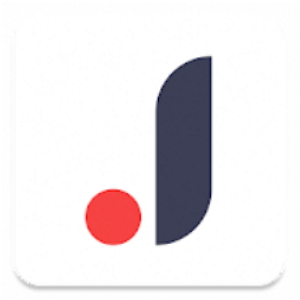
Что делать для установки Android приложений на ОС Windows
- Проверьте системные характеристики своего компьютера для установки эмулятора.
- Скачайте Joom (Джум) на ПК и ноутбук с операционной системой Виндовс через Nox Player и установите по инструкции в этом обзоре.
Смотреть видео инструкцию
Инструкция по установке мобильного приложения на компьютер или ноутбук с системой Windows через Nox APP Player. Время просмотра 8 минут.
Слушать инструкцию
Инструкция по установке мобильного приложения на компьютер или ноутбук с системой Windows через Nox Player. Время прослушивания 1 минута. /nox-audio.mp3
Из обзора вы узнаете:
Джум: покупай товары, сидя дома и не переплачивая!
Сегодня в России широко распространены покупки в китайских интернет-магазинах. Наиболее популярной площадкой является знаменитый Алиэкспресс, с которым знаком практически каждый пользователь сети Интернет. Тем не менее, помимо этого грандиозного проекта существует множество других, не менее эффективных магазинов. Один из них — Joom — появился довольно не давно, тем не менее это перспективный и долгосрочный проект, предлагающий покупателям качественные вещи по интересным ценам. Чтобы приступить к обзору ассортимента, предлагаемого магазином, нужно скачать Joom на компьютер. Найти приложение можно на Google Play.
Особенности функционала
Принцип работы Joom очень похож на знаменитый Алиэкспресс, поэтому пользователям, знакомым с популярным проектом с мировым именем будет очень просто разобраться с перспективным новичком. Такое сходство является преимуществом магазина, ведь покупателю не нужно привыкать к новым способам поиска и просмотра товаров.
Joom представляет собой большую торговую площадку, на которой в режиме онлайн действует множество продавцов. Каждый из них занимается определенными товарами, предлагает собственные цены и условия доставки. Это позволяет пользователю выбрать нужный ему товар на тех условиях, которые ему наиболее выгодны. Такая система — еще одно достоинство нового проекта. Ради него стоит скачать приложение на компьютер и приступить к изучению предлагаемых товаров.
После скачивания приложения пользователь откроет каталог, в котором насчитывается примерно двадцать различных категорий. Здесь можно найти все, что угодно: товары для животных, косметику, технику, канцелярские товары и т.д. Кому-то покажется, что в таком количестве товаров легко запутаться, но приложение легко позволяет отсортировать их по категориям, наличию, цене и другим параметрам. Поиск работает великолепно, пользователь никогда не увидит товар, который не соответствует его запросу.
В приложении предусмотрена возможность добавлять товар в закладки. Это позволит следить за ним, отмечать изменения в характеристиках, узнавать о повышении или понижении цены, а также о наличии товара на складе. Такая система похожа на виртуальный перечень покупок, который можно регулировать в соответствии со своими потребностями и финансами.
В приложении регулярно проводятся акции и скидки. Интересным решением стала скидка часа. На протяжении часа продавцы значительно снижают стоимость своего товара, при этом его цена понижается даже до 50-80%. Такие акции проводятся постоянно, поэтому при регулярном мониторинге сайта можно приобрести очень хорошие вещи за небольшие деньги.
Еще одно преимущество Joom состоит в гибкой системе оплаты. Пользователь может внести данные своей банковской карты в систему и приобретать товар парой кликов мыши. Чтобы исключить возможное мошеничество и кражу денежных средств, используется двухэтапное подтверждение покупки: сначала пользователь указывает CVV-код, а затем вводит пароль, поступивший ему на телефон или e-mail в сгенерированном сообщении.
В приложении предусмотрена связь с продавцом. Это позволит покупателю перед совершением покупки уточнить интересующие детали или попросить скидку.
Системные требования
Приложение Joom не отличается высокими требованиями к устройству, на котором оно будет установлено. Все, что для него требуется — это более 900 Мб незаполненного пространства на жестком диске, стабильное высокоскоростное подключение к Сети, ОС Windows 7 или младше. Для скачивания приложения необходима программа, эмулирующая виртуальную Android-среду.
| Минимальные | Рекомендованные | |
| ОС: | Windows 7 (32 и 64 bit) | Windows 7, 8, 8.1, 10 (64 bit) |
| Частота процессора: | 1,5 ГГц | 2,2 ГГц |
| Оперативная память: | 2 GB | 8 GB |
| Место на диске: | 1 GB | 2 GB |
| Сеть: | Широкополосное подключение к Интернету | Широкополосное подключение к Интернету |
Может быть интересно:
Как установить приложение Joom на ПК и ноутбук
Многие пользователи, знакомые с приложением, говорят о том, что удобнее использовать Joom на компьютере, чем на мобильном устройстве. На большом экране гораздо лучше рассмотреть изображение заинтересовавшего товара, а также значительно проще перемещаться по категориям в процессе совершения покупок.
В связи с тем, что Joom является Android-приложением, стандартная установка этой программы в среде Windows невозможна. Необходимо скачать утилиту, эмулирующую виртуальную Android-среду внутри ПК. Благодаря этому пользователь получит возможность скачать любое мобильное приложение на свой компьютер.
Обратившись к выбору эмулятора, обязательно придется столкнуться с большим количеством этих программ. Наибольшей популярностью среди них пользуется Nox. Это наиболее мощное и стабильное приложение, отличающееся простотой установки и высокой скоростью запуска и работы. Эмулятор создавался на базе Android 4.4.2., что обеспечивает поддержку большей части контента, размещенного на Google Play. Программа абсолютно бесплатна, пользователь может использовать все ее возможности. Разработчики регулярно выпускают новые обновления для улучшения проекта и устранения найденных недостатков и ошибок. Приложение имеет удобный интерфейс, с которым способен разобраться любой пользователь.
Для установки приложения Joom пользователю нужно запустить эмулятор Nox. После того, как появится рабочий стол, нужно нажать на ярлык магазина Play Market. Система предложит авторизоваться, нужно ввести данные от своей учетной записи. Если пользователь ранее не регистрировался, ему потребуется создать аккаунт и повторить вход в магазин.
После получения доступа к базе с представленным контентом нужно найти интересующее приложение. Это можно сделать в каталоге, открыв соответствующую категорию и просмотрев ее. Более удобный способ — воспользоваться поисковой строкой. В ней нужно ввести название приложения и запустить поиск нажатием на кнопку с изображенной лупой. Необходимый результат будет предложен пользователю уже через несколько мгновений.
Для установки игры нужно нажать на кнопку с одноименным названием. Система предложит ознакомиться с пользовательским соглашением и подтвердить свое согласие с ним. После нажатия на кнопку «Принять» запустится скачивание, а за ним — инсталляция игры. Подождав несколько минут, пользователь сможет запустить Joom после завершения установки и приступит к поиску и приобретению заинтересовавших товаров.
Дополнительная информация
Как создать google аккаунт
Второй способ: перейти на сайт google.com и пройти регистрацию.
Установка через .APK
Аналогичные программы
Алиэкспресс. Это приложение является самым распространенным среди аналогичных площадок. Здесь представлен невероятный выбор товара, господствуют низкие цены, регулярно проводятся акции и скидки. К недостаткам приложения стоит отнести неудачную систему поиска товара, когда пользователь видит в списке найденных позиций совсем не то, что ему нужно, а также длительные сроки доставки товара.
eBay. Еще одна знаменитая и популярная торговая площадка. По отношению к Алиэкспресс отличается меньшим ассортиментом товара и неудобным англоязычным интерфейсом, с которым довольно сложно разобраться.
Делаем выводы
Joom — довольно молодой, но тем не менее многообещающий проект. Здесь представлено широкое разнообразие товара, при этом интерфейс очень удобен, а также проводятся регулярные акции и скидки. Скачать Joom на ПК рекомендуется всем, кто привык совершать покупки в Сети.

























